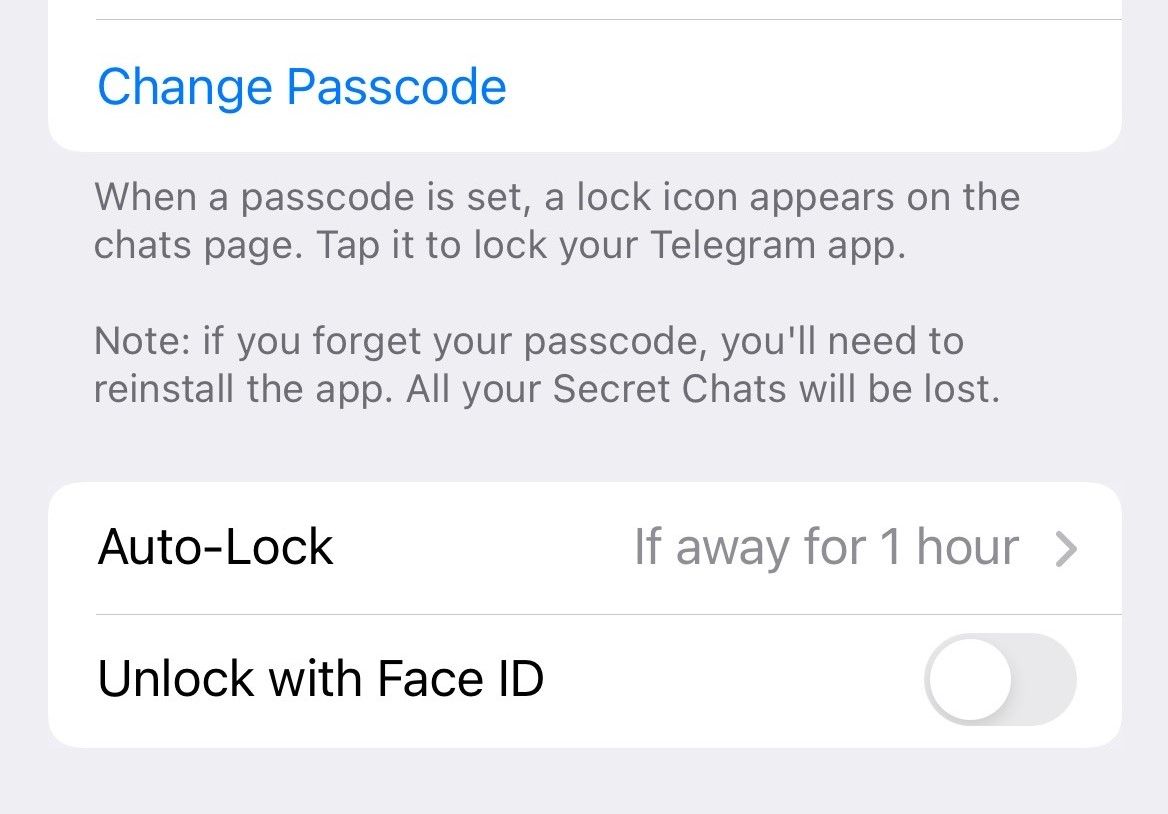Telegram là một ứng dụng tuyệt vời để giao tiếp với mọi người trực tuyến, nhưng một số người cảm thấy không an toàn khi sử dụng nó. Có nhiều lý do để bảo vệ thông tin của bạn, cho dù đó là thông tin liên hệ công khai hay ngăn chặn tin nhắn từ những người ngẫu nhiên.
May mắn thay, bạn có thể tăng cường bảo mật cho ứng dụng của mình bằng cách thay đổi cài đặt ứng dụng và thực hiện các hành động cụ thể. Dưới đây là chín mẹo có giá trị nhất để cải thiện sự an toàn của bạn trên Telegram.
Người dùng đăng ký Telegram bằng số điện thoại của họ, số này hiển thị cho mọi người theo mặc định. Điều đó có nghĩa là những người khác trong nhóm hoặc có quyền truy cập vào tài khoản Telegram của bạn có thể thấy số điện thoại của bạn.
Số điện thoại là một trong những loại thông tin không bao giờ được đăng trực tuyến. Bất cứ ai cũng có thể liên hệ với bạn, thiết lập một trò lừa đảo hoặc đưa nó cho những người mà bạn thậm chí không biết. Điều tốt nhất cần làm là đặt số liên lạc của bạn ở chế độ riêng tư.
- Mở Telegram và nhấn Cài đặt.
- Chọn Quyền riêng tư và bảo mật.
- Đi đến Số điện thoại trong phần Quyền riêng tư.
- Trong phần Ai có thể xem số điện thoại của tôi, hãy chọn Địa chỉ liên lạc của tôi hoặc Không ai.
- Người dùng chạm vào Không ai được hiển thị một tiêu đề khác. Trong phần Ai có thể tìm tôi theo số của tôi, hãy chạm vào Địa chỉ liên lạc của tôi để tránh những người ngẫu nhiên tìm thấy bạn. Các thay đổi được lưu tự động.
Nếu bạn không muốn ai đó bị ảnh hưởng bởi các cài đặt này, hãy thêm nó vào ngoại lệ.
2. Không tham gia các nhóm ngẫu nhiên
Với hồ sơ Telegram công khai, người dùng có thể truy cập những người và nhóm gần đó. Quản trị viên nhóm cũng có thể thêm bất kỳ người nào thông qua tên người dùng của họ. Nó có thể không an toàn vì bạn không biết mục đích của nhóm. Tốt nhất, bạn nên thay đổi cài đặt nhóm Telegram và tăng cường bảo mật.
- Dưới Quyền riêng tư và bảo mậtđi đến Nhóm và Kênh.
- Trong phần Ai có thể thêm tôi, chạm vào Địa chỉ liên lạc của tôi.
- Chọn bất kỳ liên hệ nào bạn muốn giữ lại ngoại lệvà bạn đã hoàn tất.
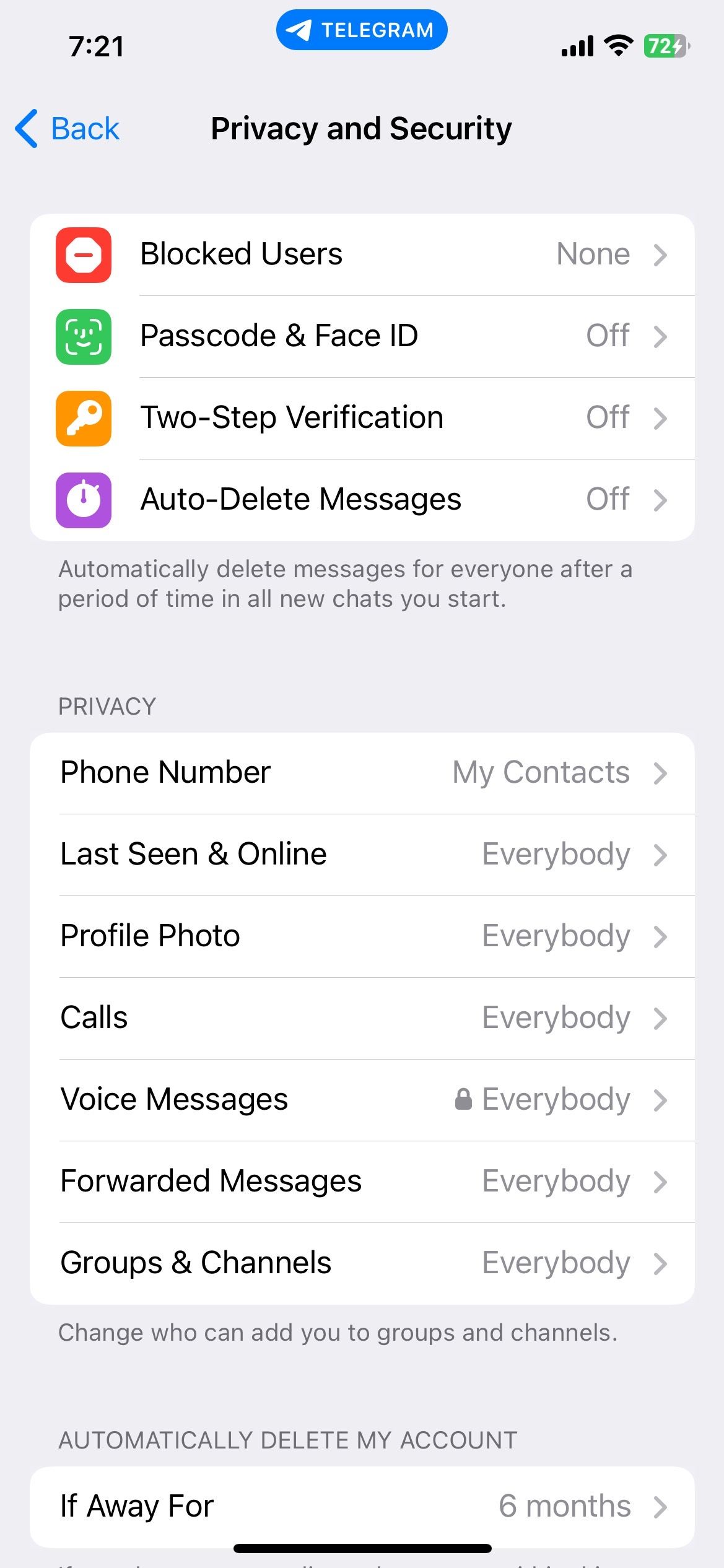
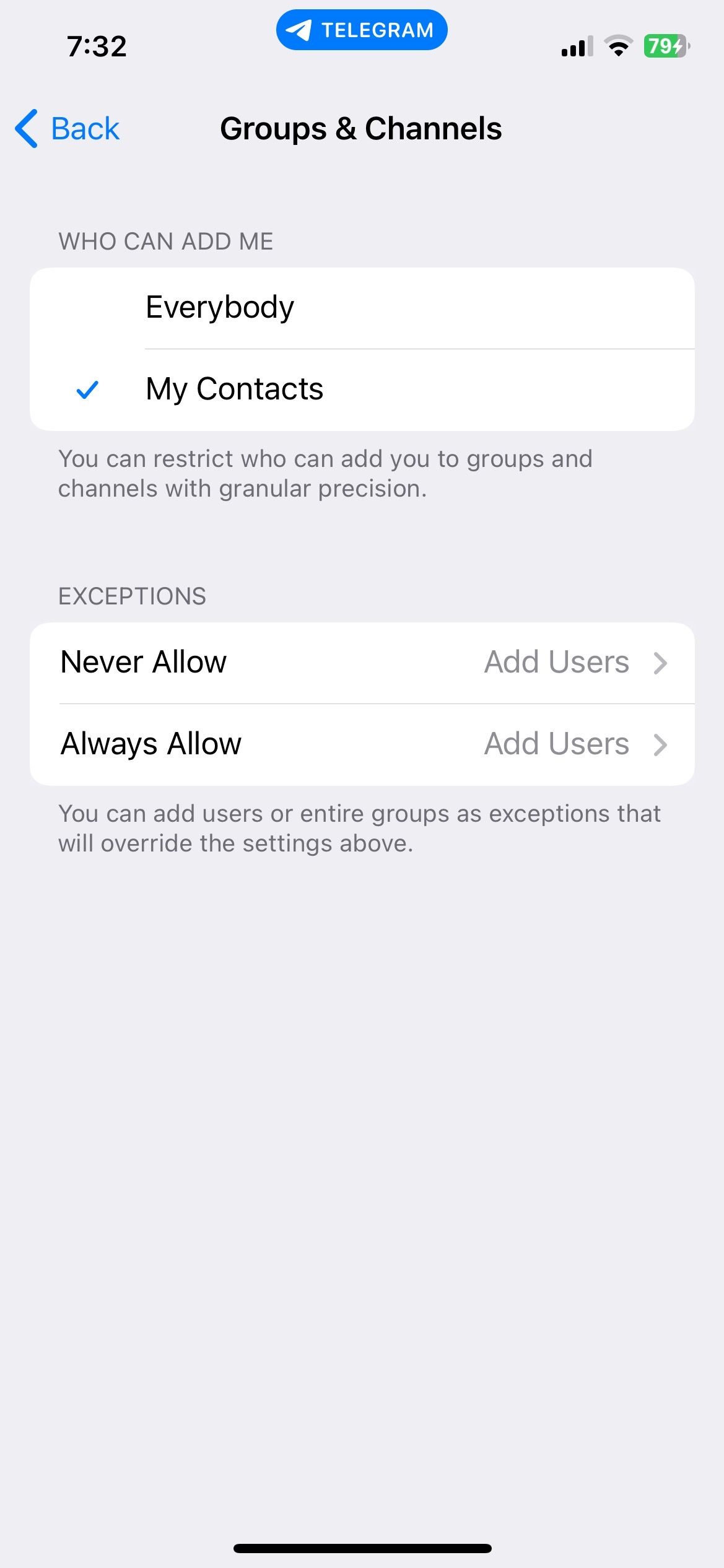
3. Chỉ nhấp vào liên kết từ các nguồn đáng tin cậy
Khi bạn nhận được một liên kết ngẫu nhiên trong tin nhắn hoặc nhóm, bản năng đầu tiên là nhấp vào liên kết đó vì tò mò. Thật rủi ro khi những người không quen biết gửi các liên kết này trong tin nhắn hoặc nhóm Telegram.
Có một số mối đe dọa mà bạn có thể gặp phải khi ngẫu nhiên mở các liên kết. Đó có thể là một nỗ lực chiếm đoạt thông tin thẻ tín dụng của bạn hoặc ai đó có thể truy cập dữ liệu cá nhân của bạn thông qua liên kết đó. Điều tốt nhất cần làm trong tình huống này là tránh nhấp vào các liên kết bạn nhận được từ các tài khoản Telegram ngẫu nhiên.
Ngay cả khi bạn là thành viên của một cộng đồng đáng tin cậy, tốt hơn hết là bạn nên kiểm tra xem một liên kết có an toàn hay không trước khi mở nó.
4. Bật xác minh hai bước
Khi bạn đăng nhập Telegram bằng một thiết bị mới, nó sẽ gửi một mã đến số điện thoại của bạn. Tính năng bảo mật bổ sung này, được gọi là xác minh hai bước, bảo vệ dữ liệu ứng dụng của bạn. Khi đăng nhập Telegram từ một thiết bị mới, bạn phải nhập mật khẩu dùng một lần.
Để bật xác minh hai bước trên tài khoản Telegram của bạn:
- Đi đến Cài đặt và mở ra Quyền riêng tư và bảo mật.
- Vỗ nhẹ Xác minh hai bước và chọn Đặt mật khẩu bổ sung.
- Nhập mật khẩu bạn chọn. Hãy nhớ tạo một mật khẩu không thể phá vỡ và khó bẻ khóa.
- Cung cấp email khôi phục của bạn và nhập mã được gửi cho bạn trên email đó. Hệ thống xác minh hai bước của bạn sẽ được kích hoạt. Bạn có thể tắt hoặc thay đổi mật khẩu trong cùng một tiêu đề.
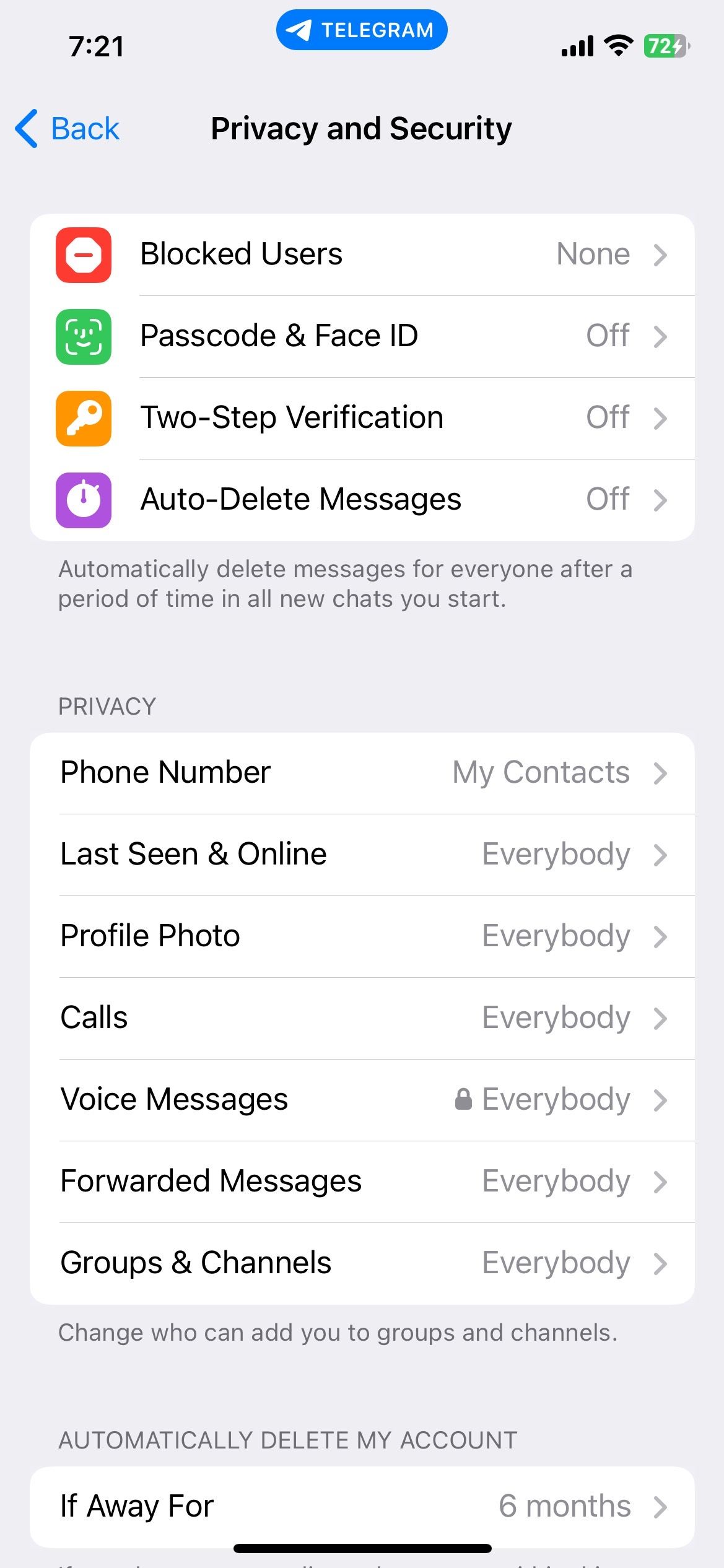

Người dùng muốn có trải nghiệm riêng tư trên Telegram không thích ảnh đại diện của họ bị công khai. Bạn nên ẩn danh tính của mình và chỉ hiển thị với những người trong vòng kết nối xã hội của bạn.
Để thay đổi quyền riêng tư của ảnh đại diện Telegram của bạn:
- Đi đến Quyền riêng tư và bảo mật.
- Chọn Ảnh hồ sơ.
- Đi tới phần Ai có thể xem ảnh hồ sơ của tôi và chạm vào Địa chỉ liên lạc của tôi.
- Tiếp theo, mở ngoại lệ và chọn những người trong danh sách liên hệ của bạn mà bạn không muốn chia sẻ ảnh hồ sơ của mình.
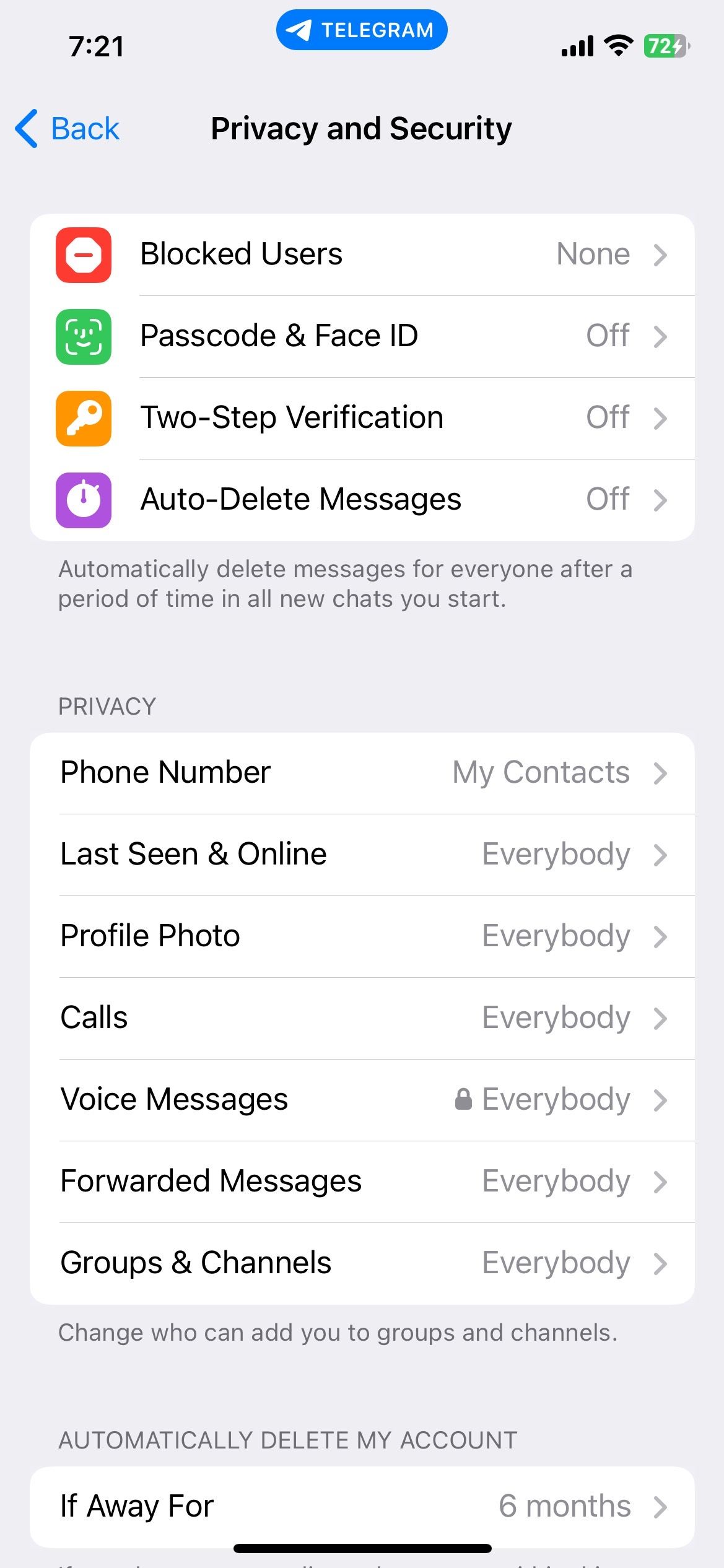
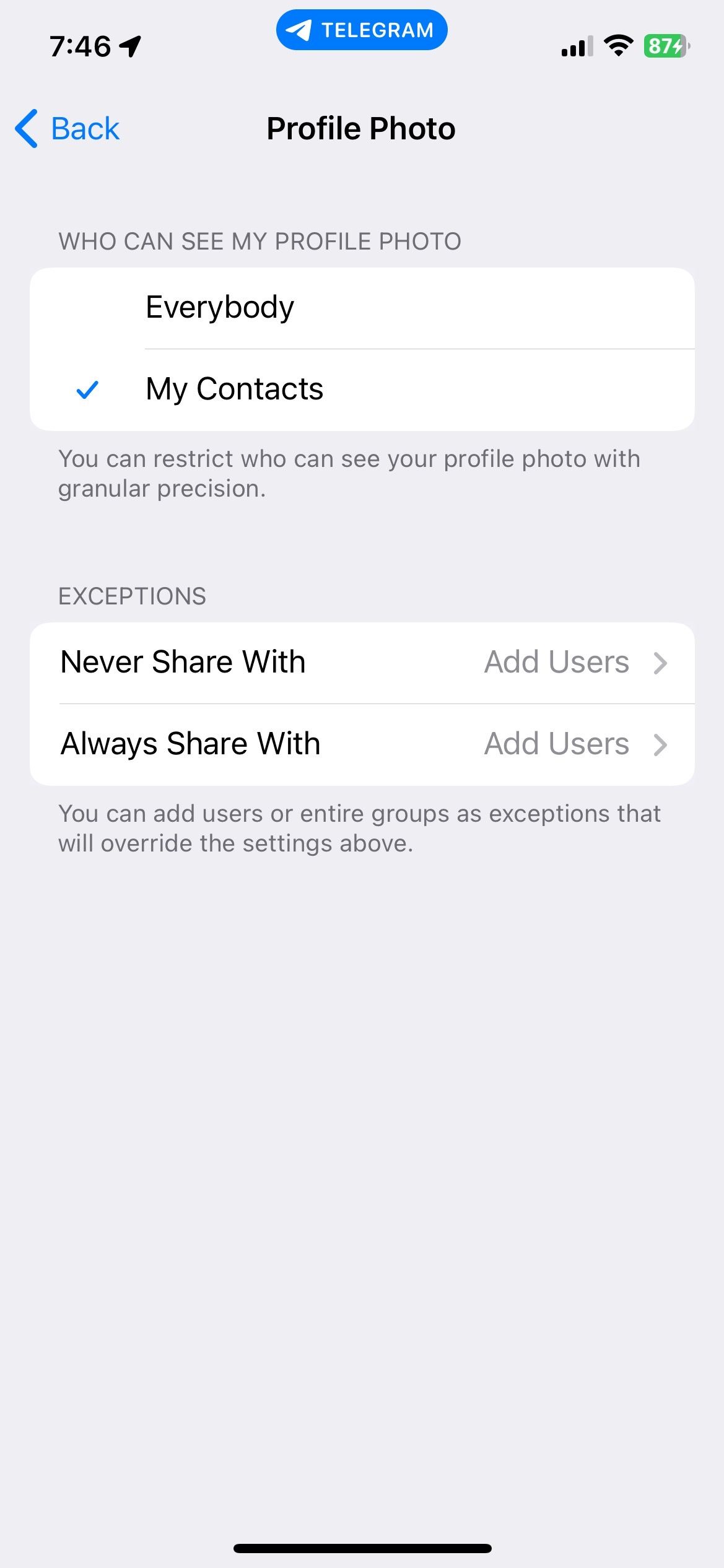
6. Chặn người dùng đáng ngờ
Telegram và các ứng dụng nhắn tin khác đôi khi được sử dụng cho các hoạt động bất hợp pháp. Vì vậy, thỉnh thoảng bạn có thể gặp phải một số người dùng đáng ngờ trên ứng dụng.
Nếu bạn cảm thấy ai đó không phù hợp để trở thành một phần trong đời sống xã hội của mình, điều tốt nhất nên làm là chặn họ. Nó tạo ra một ranh giới và thu hồi mọi quyền truy cập mà họ có vào hồ sơ Telegram của bạn.
May mắn thay, việc chặn ai đó trên Telegram khá đơn giản và có thể được thực hiện từ thiết bị iOS, Android hoặc máy tính để bàn. Khi bạn chặn ai đó trên Telegram, người đó không thể xem ảnh hồ sơ hoặc chi tiết liên hệ của bạn. Họ cũng không thể liên lạc với bạn qua các cuộc gọi hoặc tin nhắn.
7. Thay đổi cài đặt cuộc gọi và tin nhắn
Bất kỳ ai có quyền truy cập vào hồ sơ hoặc số điện thoại của bạn đều có thể liên hệ với bạn trên Telegram. Bằng cách thay đổi cài đặt cuộc gọi và tin nhắn, bạn có thể tạo một môi trường hạn chế mà chỉ những người được chọn mới có thể liên hệ với bạn.
- bên trong Quyền riêng tư và bảo mật phần, nhấn cuộc gọi.
- Trong phần Ai có thể gọi cho tôi, hãy thay đổi cài đặt cuộc gọi của bạn từ Mọi người đến Địa chỉ liên lạc của tôi hoặc Không ai. Thêm người dùng vào danh sách của bạn, những người mà bạn không bao giờ muốn nghe từ họ trong ngoại lệ tiết diện.
- Để ẩn địa chỉ IP của bạn, bên dưới ngang hàng chuyển sang Chẳng bao giờ. Các thay đổi sẽ được lưu tự động.
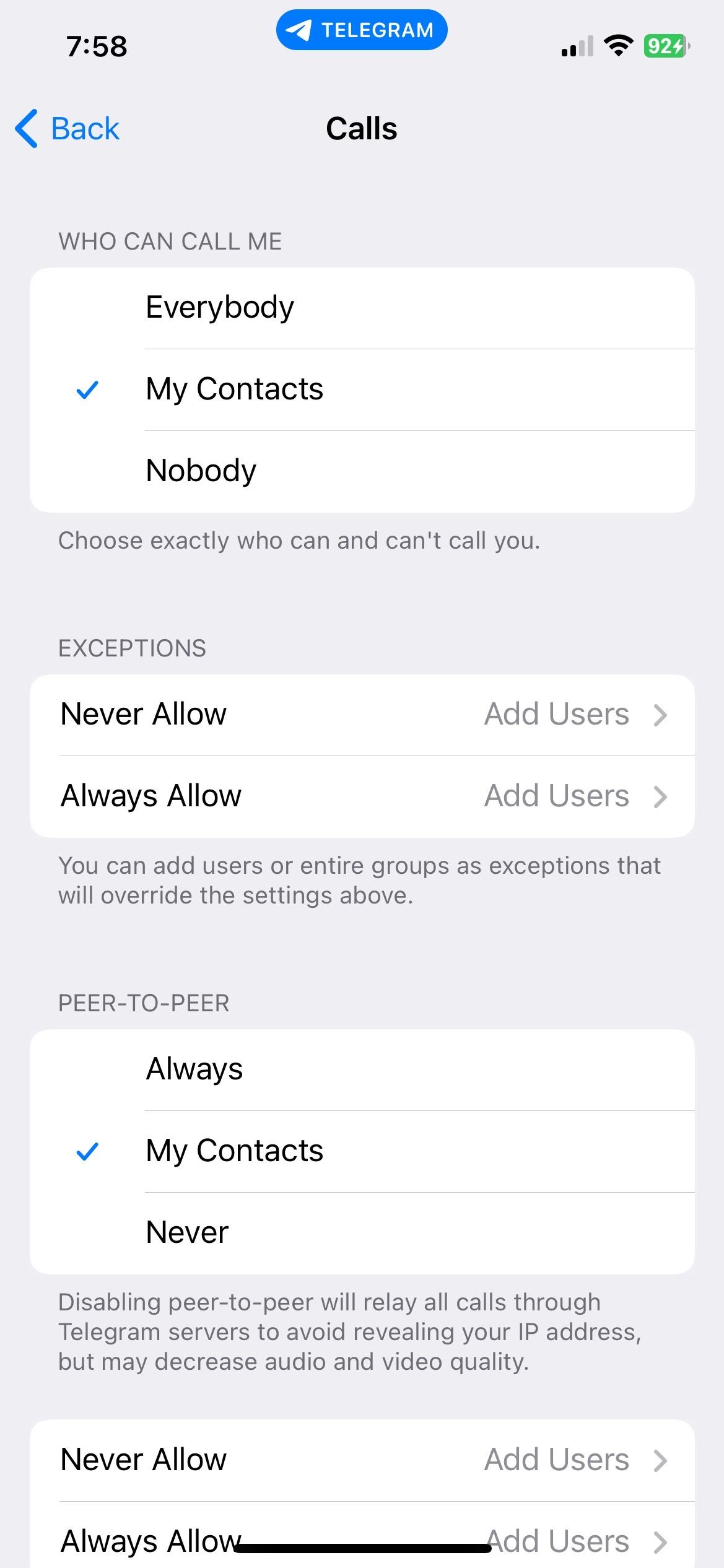
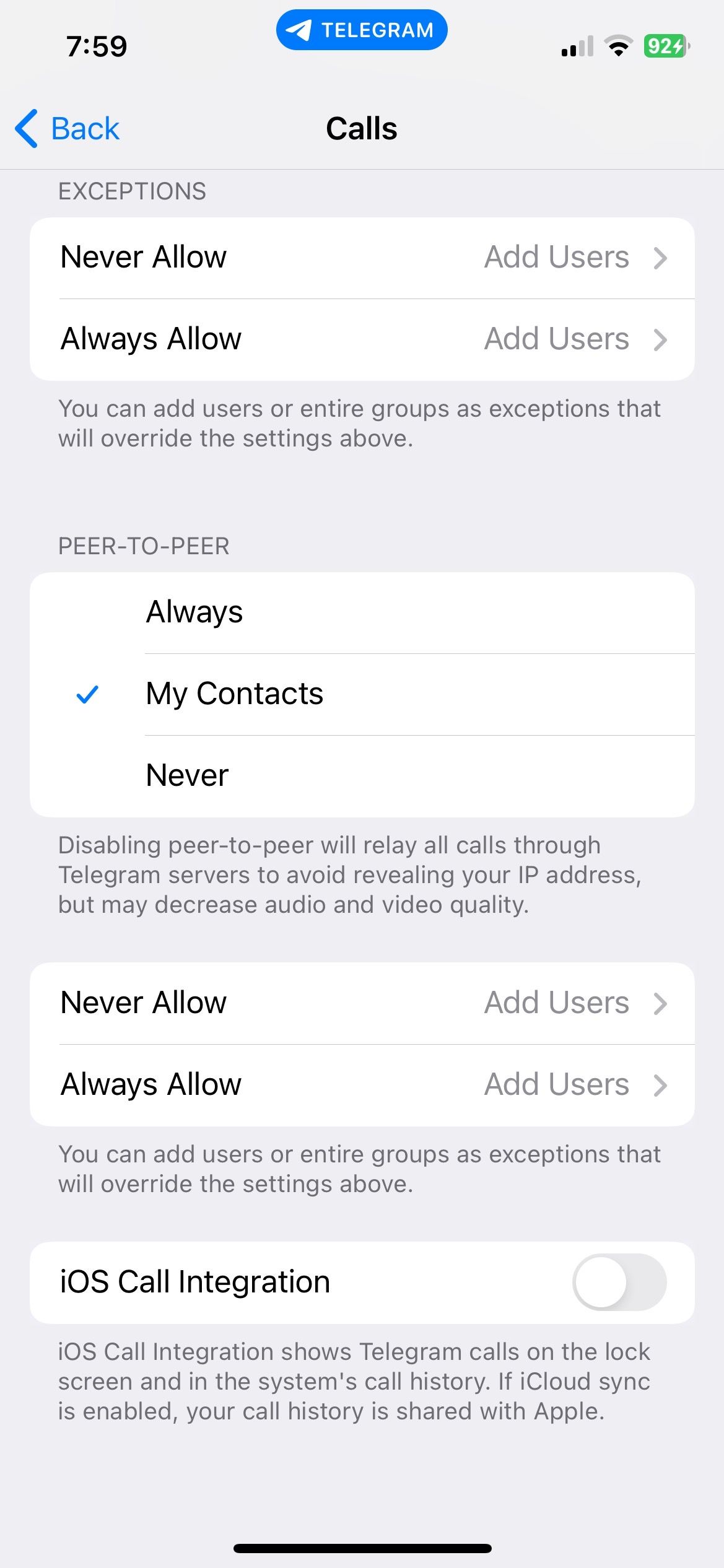
Người dùng iOS không muốn đồng bộ hóa các cuộc gọi Telegram của họ với iCloud có thể chuyển đổi Tích hợp cuộc gọi iOS tab để vô hiệu hóa nó.
Bạn cũng có thể hạn chế nhận tin nhắn thoại, nhưng nó yêu cầu bạn phải đăng ký Gói cao cấp Telegram.
Khi bạn đã hoàn tất việc thay đổi cài đặt cuộc gọi:
- Quay trở lại Quyền riêng tư và bảo mật.
- Vỗ nhẹ Tin nhắn đã chuyển tiếp.
- Thay đổi nó từ Mọi người đến Địa chỉ liên lạc của tôi hoặc Không ai.
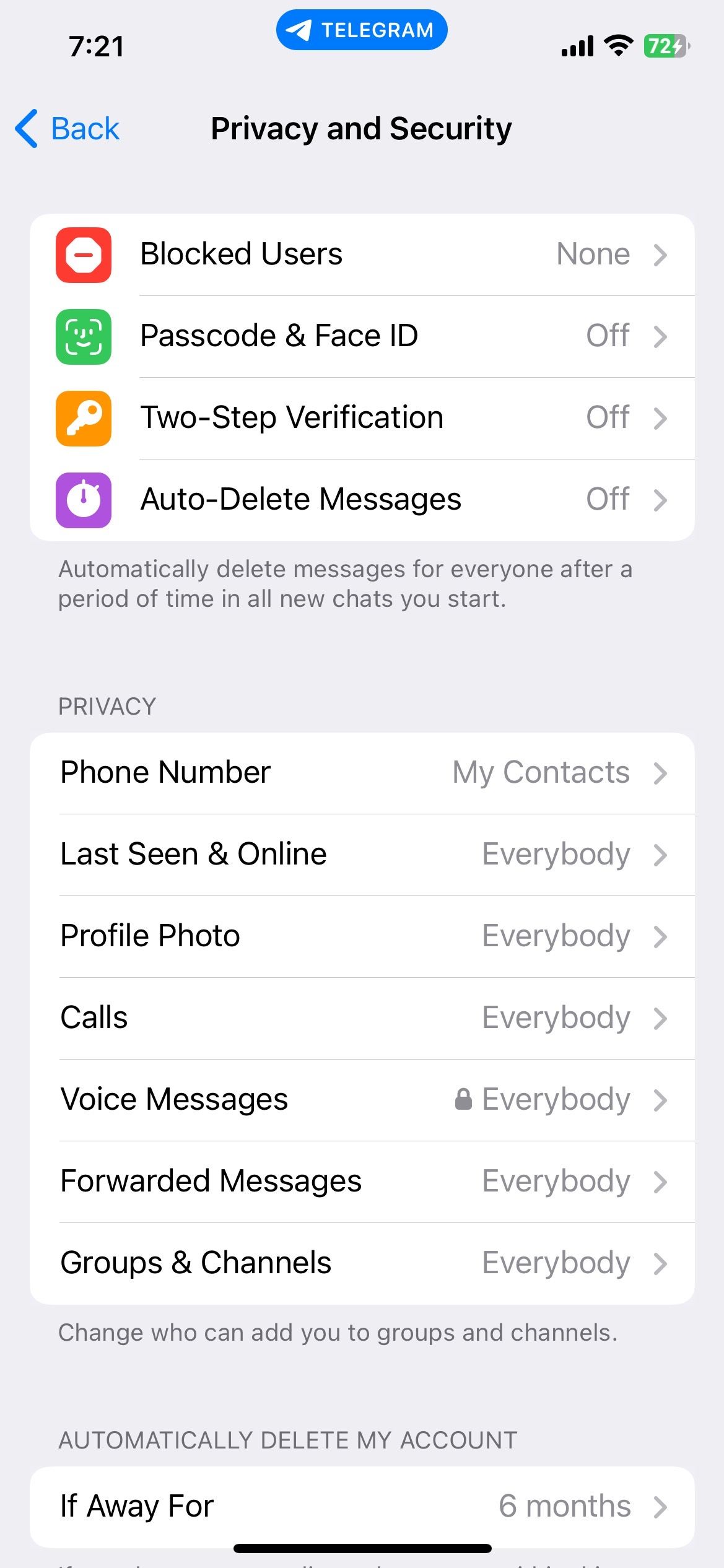
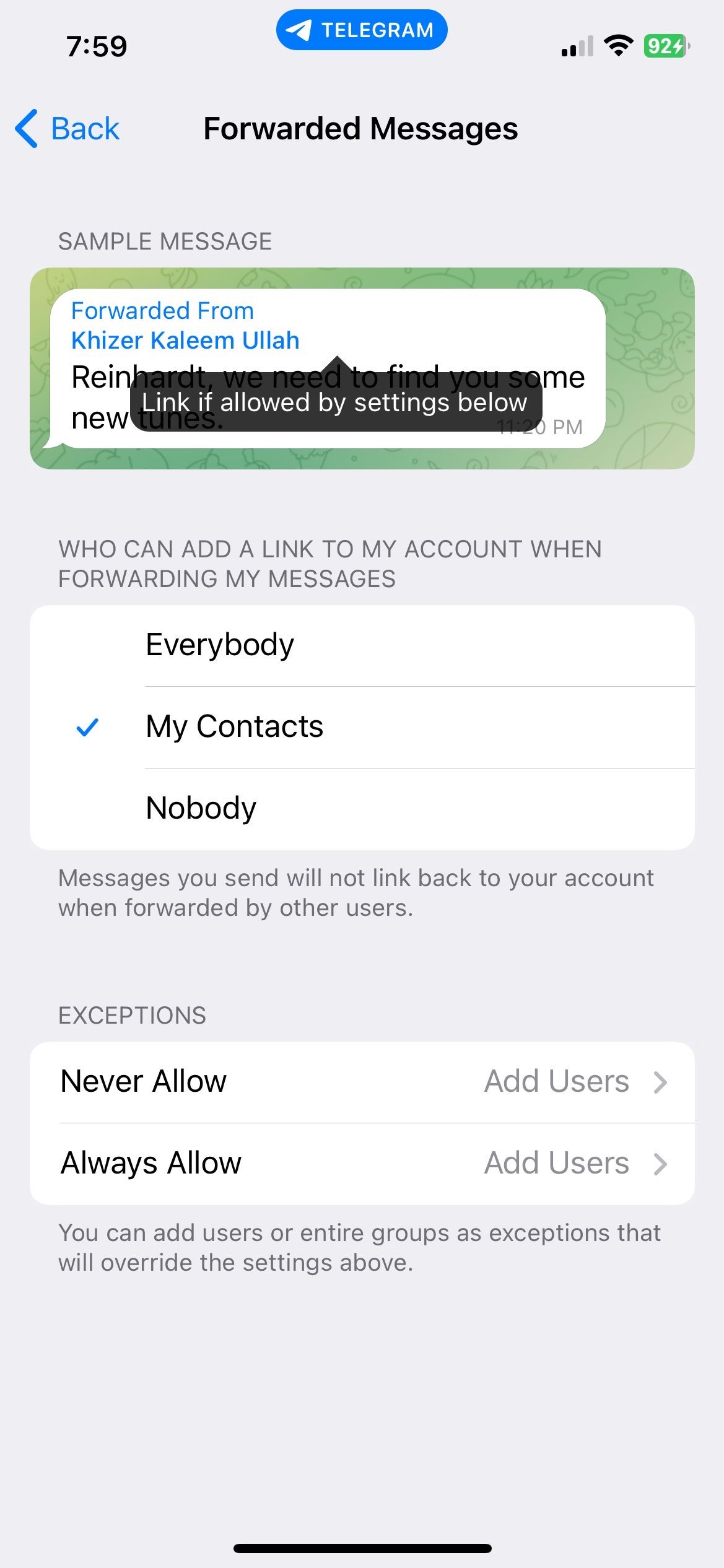
Ở dưới cái ngoại lệ tab, hãy thêm các số liên lạc mà bạn không muốn nhận các tin nhắn được chuyển tiếp.
8. Tạo mật khẩu để truy cập ứng dụng
Telegram chứa thông tin cá nhân, các cuộc trò chuyện, cuộc gọi và dữ liệu mà các liên hệ của bạn tin cậy giao cho bạn. Bạn nên thêm một lớp bảo mật bổ sung, chẳng hạn như mật mã để truy cập Telegram.
Làm như vậy:
- Lựa chọn Quyền riêng tư và bảo mật và mở ra Mật mã & Face ID.
- Vỗ nhẹ Bật mật khẩu.
- Tiếp theo, chọn Tùy chọn mật khẩu để chọn xem bạn muốn mã gồm bốn chữ số hay kết hợp tùy chỉnh giữa số và chữ cái.
- Nhập mã hai lần, và đó là tất cả.
Bạn cũng có thể thêm thời gian sau đó Telegram sẽ yêu cầu mật mã để truy cập các cuộc trò chuyện. Ở dưới cái Tự động khóa tiêu đề, chọn thời gian mong muốn của bạn.
Đồng bộ hóa liên hệ có nghĩa là những người trong danh sách liên hệ trên điện thoại của bạn thường xuyên được thêm vào tài khoản Telegram của bạn. Mặc dù nó giúp xây dựng mạng xã hội của bạn, nhưng bạn có thể không muốn một số liên hệ điện thoại nhất định tìm thấy mình trên Telegram.
- Từ Cài đặtmở Quyền riêng tư và bảo mật.
- Cuộn xuống cho đến khi bạn thấy Cài đặt dữ liệu.
- chuyển đổi đồng bộ danh bạ tab trong Liên lạc phần để tắt nó đi.
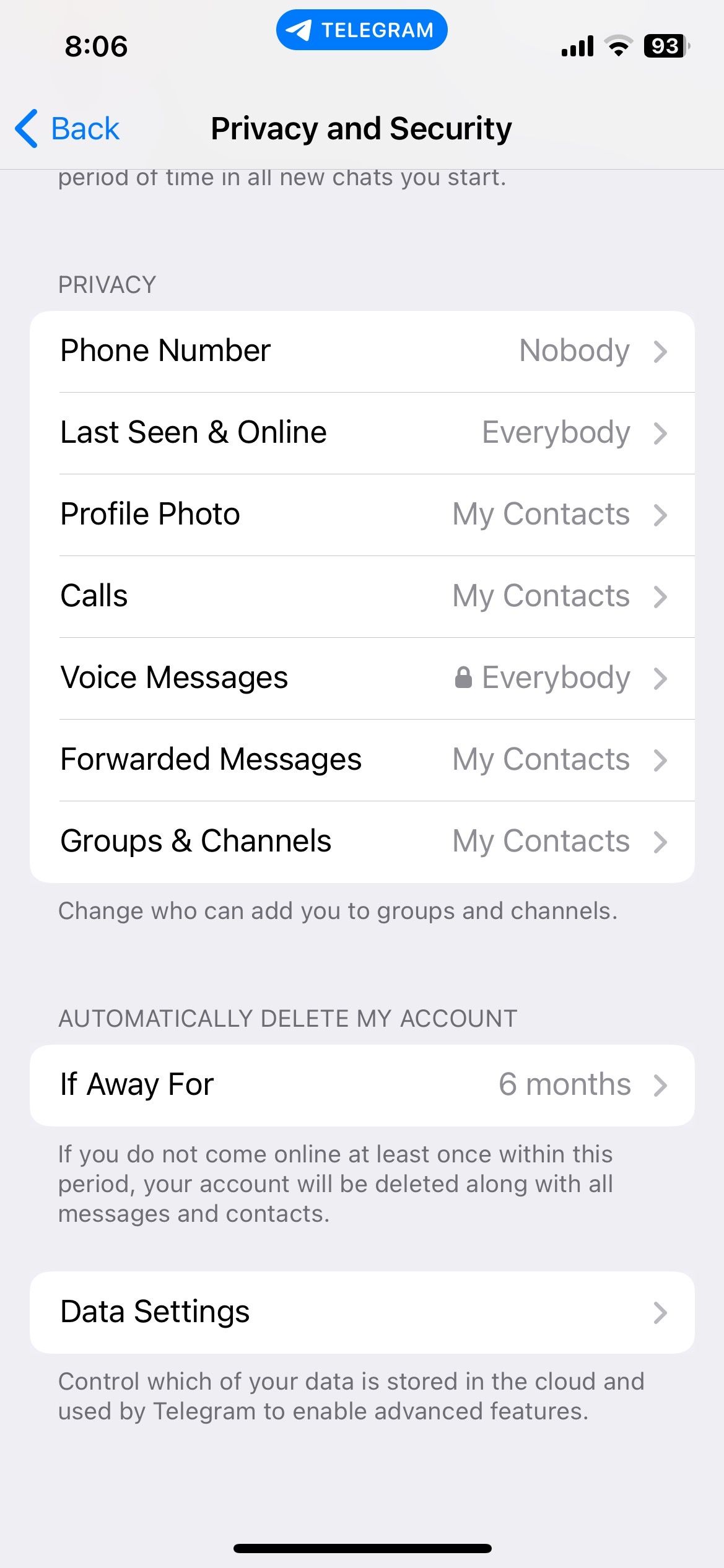
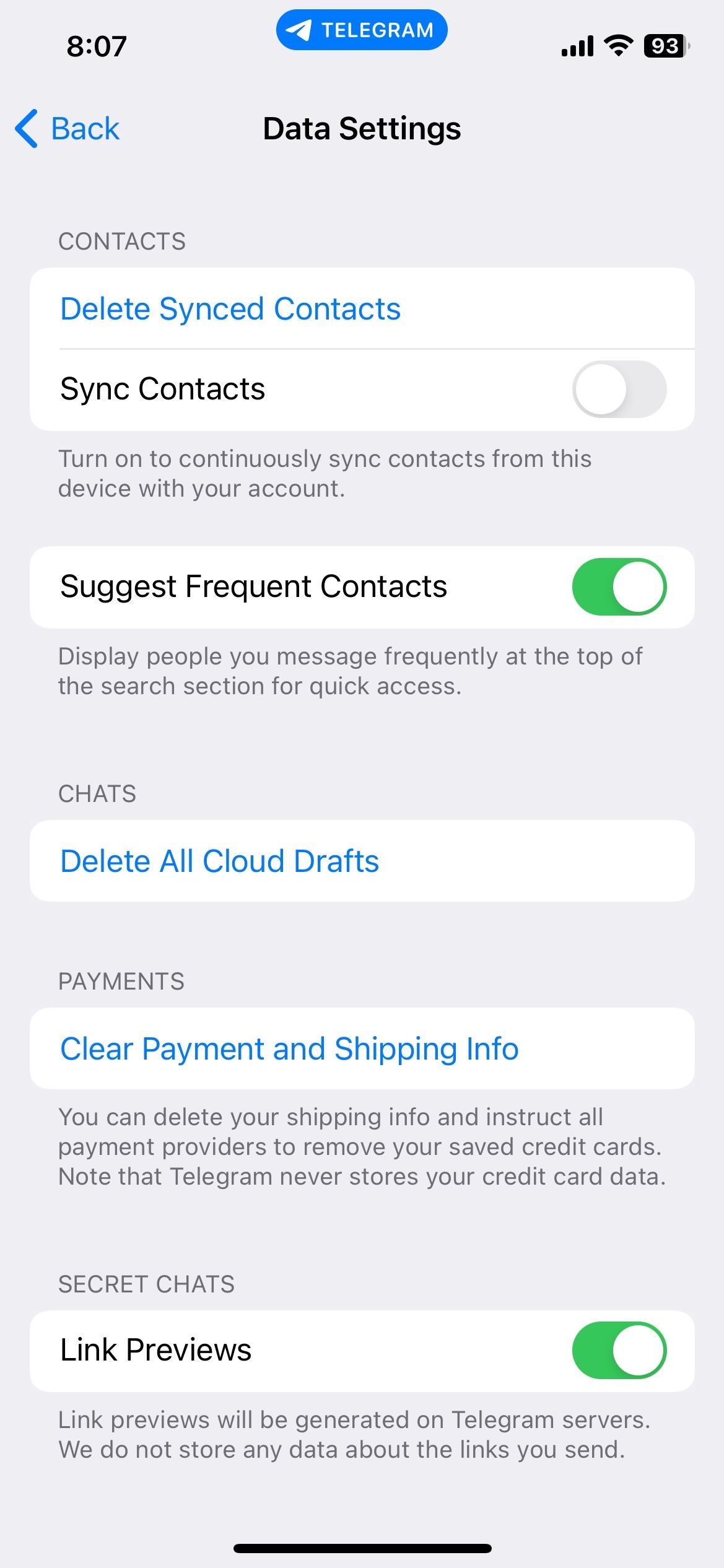
Nếu bạn muốn xóa danh bạ đã đồng bộ hóa trước đó, hãy chạm vào Xóa danh bạ đã đồng bộ hóa.
Thêm hàng rào bảo mật để có trải nghiệm an toàn trên Telegram
Nếu bạn muốn duy trì sự hiện diện xã hội an toàn trên Telegram, điều tốt nhất nên làm là thực hiện một số biện pháp bảo mật bổ sung.
Từ việc thay đổi ảnh hồ sơ đến thu hồi đồng bộ hóa liên hệ, bạn có thể thực hiện nhiều việc để tăng cường bảo mật cho tài khoản của mình. Các cài đặt hiện tại trên ứng dụng đủ để người dùng quản lý và duy trì quyền riêng tư của họ.